La linea di prodotti iPod di Apple è stata apprezzata dagli amanti della musica in tutto il mondo. Come lettore portatile, ti consente di portare con te i tuoi brani preferiti, ma puoi ascoltare Apple Music su iPod classic/nano/shuffle/touch? In realtà, esiste compatibilità tra Apple Music e modelli specifici. Scopriamo se puoi riprodurre Apple Music su iPod e poi vediamo come mettere la musica su Apple iPod. Ora diamo il via.
Cose che devi sapere su Apple Music su iPod
La linea di prodotti iPod è stata rilasciata per la prima volta nel 2001 e infine interrotta nel 2022. Pertanto, esistono molti modelli di iPod e la maggior parte di essi potrebbe non essere compatibile con Apple Music. Diamo un'occhiata da vicino qui sotto.
Puoi copiare Apple Music sugli iPod? Quali iPod sono compatibili con Apple Music?
Come lettore musicale, la maggior parte dei modelli di iPod ti consente di caricare la musica sull'iPod. Tuttavia, quando si tratta di mettere Apple Music su iPod, dovresti essere consapevole che puoi riprodurre Apple Music solo su iPod touch. Altri modelli non sono compatibili con Apple Music, inclusi iPod Classic, iPod Mini, iPod Nano e iPod Shuffle. Inoltre, l'app Apple Music non è disponibile per tutti i modelli di iPod touch. L'app è preinstallata solo su iPod touch dalla quinta alla settima generazione con iOS 5 o successivo.
Perché iPod Shuffle/Classic/Nano non riesce a sincronizzarsi con Apple Music?
Non puoi installare l'app Apple Music e sincronizzarla con la tua libreria perché iPod classic, iPod mini, iPod nano e iPod shuffle non sono dotati di funzionalità di rete. Attualmente, solo l'iPod touch è in grado di connettersi a una connessione Wi-Fi per lo streaming e la sincronizzazione dei brani. Fortunatamente, ciò non significa che non puoi ascoltare Apple Music su iPod shuffle/nano/mini/classic. Per favore continua a leggere per il trucco.

Come mettere i brani di Apple Music su iPod Shuffle/Classic/Nano/Touch
Come accennato in precedenza, Apple Music non è disponibile per iPod classic/mini/nano/shuffle a causa di problemi di compatibilità e connessione di rete. Anche se non puoi eseguire lo streaming di brani utilizzando l'app, puoi farlo converti Apple Music in MP3 senza DRM prima e poi metti Apple Music su iPod di qualsiasi modello. Ecco come funziona.
Scarica Apple Music come file MP3 locali
Convertitore di musica Apple MuConvert è un programma incredibile che ti consente di scaricare i tuoi brani, album, playlist e podcast preferiti da Apple Music su MP3, M4A, WAV e FLAC. Con la sua tecnologia di rimozione DRM di prim'ordine, può rimuovere la protezione DRM e consentire una riproduzione offline flessibile su qualsiasi dispositivo. Pertanto, puoi ascoltare Apple Music su iPod classic/mini/nano/shuffle/touch.
- Qualità musicale ad alta risoluzione – Offri la migliore esperienza di ascolto a 320 kbps e 48kHz.
- Download in batch - Scarica brani illimitati da Apple Music sull'iPod come desideri.
- Velocità ultraveloce 10 volte superiore – Aumenta la velocità di download fino a 10 volte più veloce che mai.
- Facilità d'uso – Fai tutto con un semplice pulsante nel web player di Apple Music.
- Gestione facile – Conserva le informazioni sui metadati come titolo, artista, album, genere, copertina dell'album, ecc.
Prima di mettere Apple Music su iPod, dovresti innanzitutto scaricare Apple Music su Mac/Windows.
Passaggio 1. Accedi a Apple Music Web Player
Innanzitutto, esegui MuConvert Apple Music Converter dopo aver completato la sua installazione. Quando si fa clic su Apri il web player Apple. Dovresti accedere utilizzando il tuo ID Apple toccando il file Accedi pulsante fornito in alto a destra.

Passaggio 2. Seleziona Musica da scaricare
Dopo l'accesso, puoi cercare brani o album di Apple Music all'interno del database musicale e, successivamente, trascinare gli elementi su Aggiungi pulsante per procedere con l'analisi della musica.

Passo 3. Configura le impostazioni di output
Una volta aggiunti i brani di Apple Music, puoi selezionare l'encoder per esportare i brani di Apple Music localmente. Per favore, rivolgiti a Menu >> Preferenze per regolare il Formato di uscita, Frequenza di campionamentoe Bitrate secondo le tue preferenze.

Passaggio 4. Scarica i brani musicali di Apple
Alla fine, una volta determinate le impostazioni di output, puoi elaborare il download di Apple Music toccando il Converti tutto pulsante. Attendi un momento e MuConvert Apple Music Converter completerà la conversione per te con le sue prestazioni veloci in pochissimo tempo.

Dal momento che la conversione è completata, puoi accedere ai file musicali esportati in Finito pulsante e fare clic sul Visualizza file di output pulsante. Quando raggiungi la cartella, potresti voler imparare come mettere Apple Music su iPod classic/mini/nano/shuffle/touch di seguito.
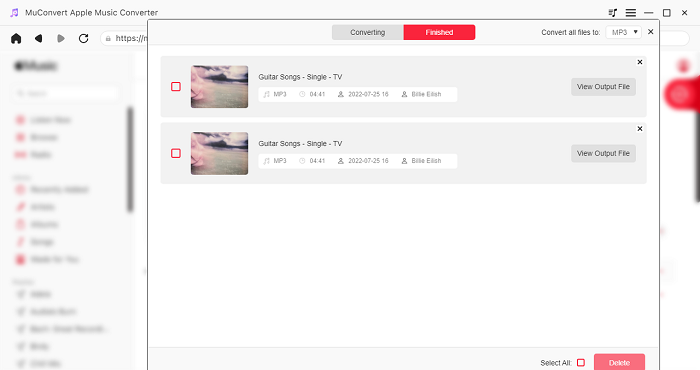
Sincronizza Apple Music su qualsiasi dispositivo iPod
Esistono 2 modi per aggiungere Apple Music all'iPod e puoi scegliere il modo preferito per iniziare. Allora puoi farlo ascolta Apple Music offline sul tuo iPod.
Opzione 1: sincronizza Apple Music su iPod con iTunes
iTunes è il modo ufficiale per sincronizzare Apple Music su iPod, ma devi utilizzare l'app Musica se utilizzi un Mac. Vediamo passo dopo passo come mettere la musica sull'iPod di Apple.
- Prepara l'Apple Music scaricato, quindi importalo direttamente nella libreria di iTunes.
- Successivamente, collega il tuo dispositivo iPod al computer e apri iTunes per connetterti al dispositivo.
- Clicca sul Dispositivo per sincronizzare l'iPod con iTunes.
- Ora, per favore, rivolgiti a Sommario e controllare il Sincronizza musica >> Tutta la libreria musicale per importare in pochissimo tempo tutta la musica Apple scaricata su iPod.
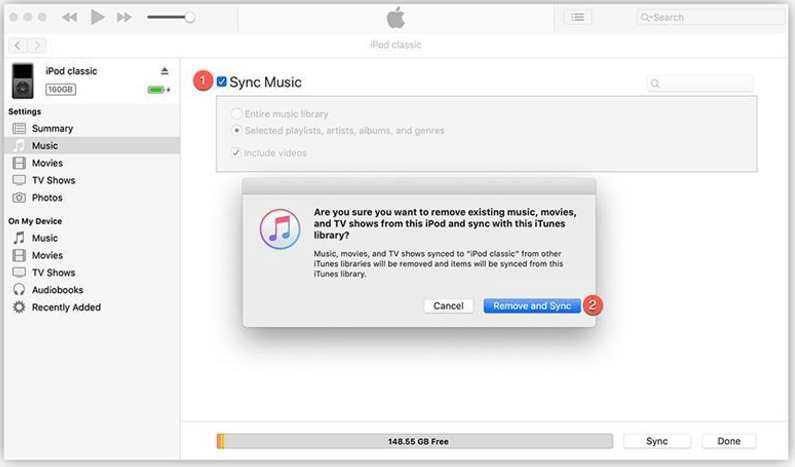
Opzione 2: sincronizza Apple Music su iPod senza iTunes
Invece di usare iTunes, c'è un trucco che puoi provare a mettere la musica sull'iPod senza fare affidamento su alcun programma. Ecco la manipolazione che dovresti affrontare:
- Per prima cosa, collega il tuo iPod al computer con un cavo USB.
- Successivamente, rivolgersi a Questo PC/Computer >> trova il tuo iPod >> fai doppio clic su di esso >> Strumenti >> Opzioni di Esplora file.
- Nel Opzioni di Esplora file finestra, selezionare il Visualizza scheda e conferma Mostra file nascosti, cartelle e unità.
- Quando viene visualizzato il controllo_iPod cartella, aprila e trascina qui i brani Apple Music scaricati. Successivamente, i brani verranno tutti archiviati sul tuo dispositivo iPod e saranno disponibili per essere riprodotti offline.
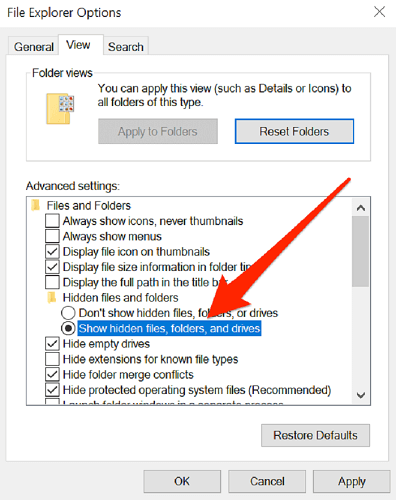
Come riprodurre Apple Music su iPod Touch [5 generazione o successiva]
A differenza di altri modelli di iPod, iPod touch è compatibile con l'app Apple Music, quindi gli utenti possono utilizzarla direttamente per aggiungere, scaricare e riprodurre Apple Music su iPod touch. Tuttavia, assicurati di utilizzare iPod touch di quinta generazione o successivo mentre esegui iOS 5 o successivo. Ora vediamo come riprodurre Apple Music su iPod touch.
Aggiungi musica alla libreria
Per salvare i tuoi brani preferiti di Apple Music nella Libreria, apri l'app Musica e accedi utilizzando il tuo ID Apple personale. Successivamente, quando trovi una canzone che desideri ascoltare, tocca semplicemente l'icona Aggiungi alla libreria e il brano apparirà nella tua libreria musicale per un facile accesso.
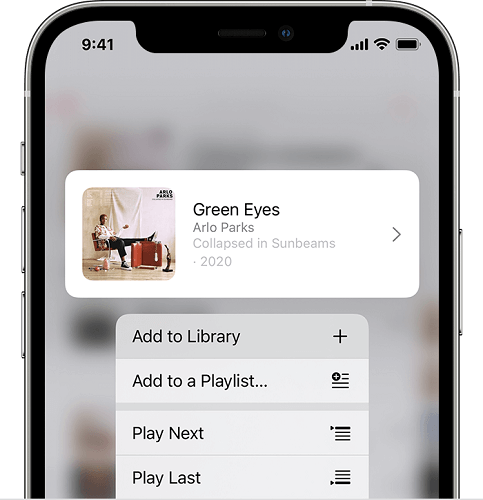
Scarica musica offline
Se desideri goderti Apple Music offline, iscriviti prima all'abbonamento Apple Music. Successivamente, accedi direttamente al brano o all'album che desideri scaricare offline, cliccando poi sull'icona Scaricare pulsante, il contenuto verrà salvato per lo streaming senza la connessione Internet offline.
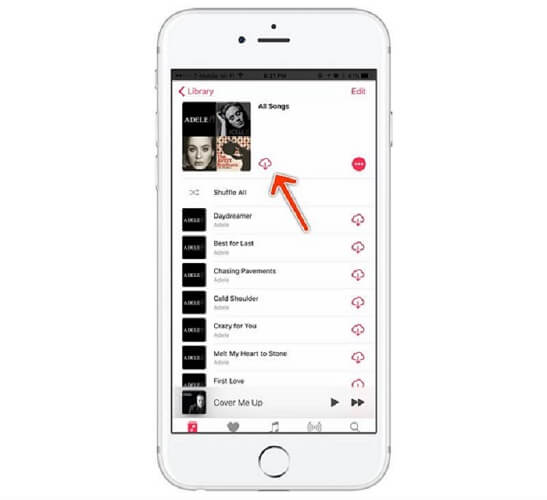
Bonus: qual è la differenza tra iPod Nano e iPod Shuffle
Sia iPod Nano che iPod Shuffle godono di un design piccolo e compatto, ma in realtà presentano molte differenze. In effetti, l'iPod shuffle è più piccolo e leggero dell'iPod nano. Tuttavia, l'iPod nano ha un touch screen, ma l'iPod shuffle utilizza una tradizionale ghiera cliccabile. Inoltre, l'iPod shuffle ha una clip integrata mentre l'iPod nano no. Inoltre, ci sono differenze nelle loro specifiche.
| iPod Nano | iPod shuffle | |
|---|---|---|
| Taglia | 1.48 x 1.61 x 0.35 pollici | 1.14 x 1.24 x 0.34 pollici |
| Colore | Grigio, Grigio Drak, Blu, Verde, Arancione, Rosa, Rosso | Grigio, Blu, Verde, Arancione, Rosa |
| Memorie | 16GB / 8GB | 2GB |
| Durata della batteria | 24 ore | 15hours |
| Tempo di ricarica | 3 ore | 4 ore |
| caratteristica | Musica, podcast, audiolibri, radio FM | Musica, podcast, audiolibri |
| Navigazione | Schermo multi-touch | VoiceOver |
Conclusione
Se desideri eseguire direttamente lo streaming di brani su Apple Music, devi assicurarti di utilizzare iPod touch dalla quinta alla settima generazione con iOS 5 o versioni successive. Altrimenti, dovresti scaricare in batch i tuoi brani preferiti su HD MP7 da Apple Music tramite Convertitore di musica Apple MuConvert prima e poi metti la musica sull'iPod con o senza iTunes. Questo metodo funziona per tutti i modelli di iPod e altri dispositivi. Ti consiglio vivamente di provarci.
Converti Apple Music in MP3 senza perdite
Rimuovi DRM dai brani di Apple Music e convertili in MP3 senza perdita di qualità.

Altri Post
Recensione dettagliata dei 7 migliori Apple Music Converter [Aggiornato!] Scopri di più » Come rimuovere DRM da Apple Music [Nuovo aggiornamento!] Scopri di più » Come convertire Apple Music in MP3 [Metodi 5] Scopri di più » Come convertire M4P in WAV senza perdita nel 2024 [4 modi] Scopri di più »









